So fügen Sie der Windows-Taskleiste zusätzliche Uhren und Zeitzonen hinzu

So fügen Sie der Windows 8- oder 7-Taskleiste zusätzliche Uhren / Zeitzonen hinzu
Klicken Sie auf die Uhr in der Taskleiste und dann auf Datums- und Uhrzeiteinstellungen ändern ...
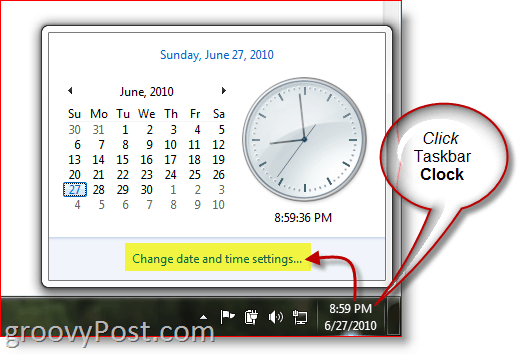
Klicken Sie auf die Registerkarte Zusätzliche Uhren und aktivieren Sie das Kontrollkästchen für 1 oder 2 zusätzliche Uhren. Wählen Sie die zusätzlichen Zeitzonen aus der Dropdown-Liste aus und geben Sie ihnen einen Namen. Klicken Sie auf OK, wenn Sie fertig sind.
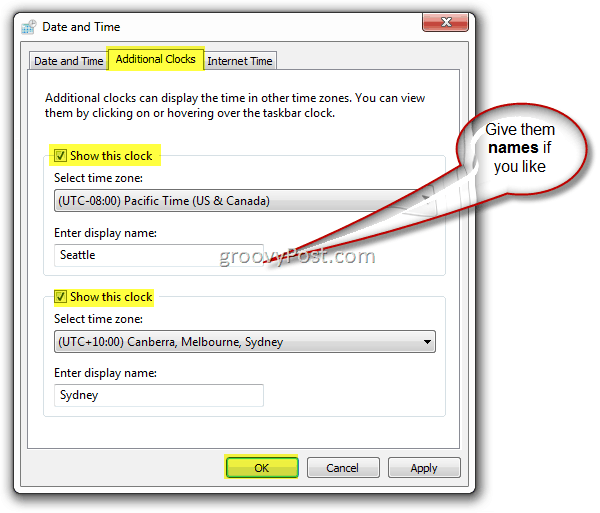
Und das ist es. Klicken die Uhr erneut in der Taskleiste und die neuen Uhrensollte alles erscheinen! In meinem Beispiel unten bin ich diese Woche in Europa, aber mit diesem tollen Tipp kann ich die Zeit vor Ort, zu Hause und in Sydney ganz einfach überprüfen!
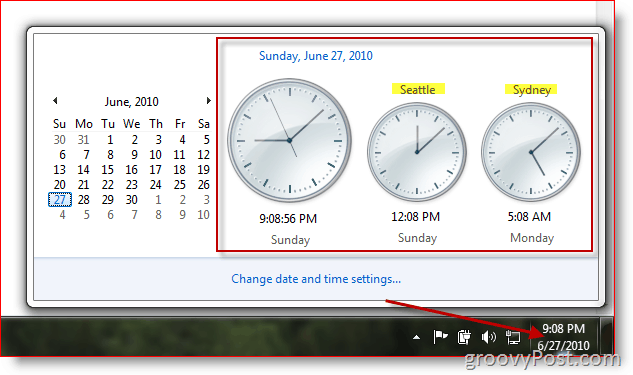
Sowohl für Windows 7 als auch für Windows 8 sind Sie auf zwei zusätzliche Uhren beschränkt. Wenn Sie Ihrem Outlook 2010-Kalender eine zusätzliche Zeitzone hinzufügen möchten, ist dies ebenfalls möglich.
Anmerkung der Redaktion - Aus dem groovyArchiv
Dieses Tutorial ist ein aktualisierter Beitrag aus unserem Archiv. Da ich kürzlich ein Update für Windows 8 durchgeführt habe, wollte ich es erneut für die groovyReaders freigeben.









Hinterlasse einen Kommentar